WinX-Menü funktioniert nicht unter Windows 11/10
Wenn Ihr WinX-Menü unter Windows 11/10 nicht funktioniert(WinX Menu is not working) , Windows 11/10 Sie hier ein paar Dinge versuchen, um das Problem zu beheben. Das WinX-Menü(WinX Menu) ist das Power-Menü, das sich öffnet, wenn Sie mit der rechten Maustaste auf den Start-Button klicken(right-click on the Start Button) . Es öffnet sich auch, wenn Sie die Win key+X Key auf Ihrer Tastatur drücken. Es kann jedoch vorkommen, dass Sie feststellen, dass entweder das WinXMenu nicht geöffnet wird, nicht funktioniert oder seine Verknüpfungen nicht wie erwartet funktionieren. Lesen Sie weiter, wenn Sie mit diesem Problem konfrontiert sind.
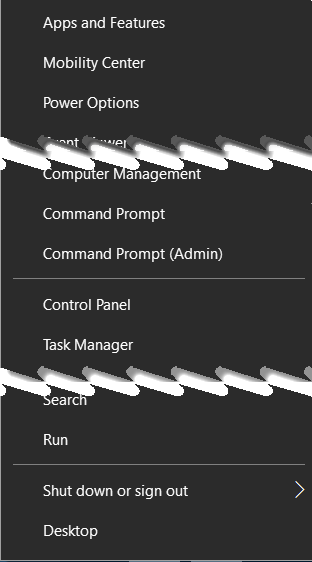
WinX-Menü funktioniert nicht
Die WinX-Menüverknüpfungen(WinX Menu) sind an der folgenden Stelle verfügbar:
C:\Users\ACK\AppData\Local\Microsoft\Windows\WinX
Werfen Sie einen Blick darauf und sehen Sie, ob Sie dort neue Verknüpfungen erstellen oder die beschädigten durch gute von einem anderen System ersetzen müssen.
1] Um die Möglichkeit einer Beschädigung der Systemdatei auszuschließen, schlage ich vor, dass Sie die Systemdateiprüfung sowie DISM ausführen, um das Systemabbild zu reparieren(DISM to repair the System Image) . Sie können unsere Freeware Ultimate Windows Tweaker herunterladen , um sie mit einem einfachen Klick auf eine Schaltfläche auszuführen.
2] Um die Möglichkeit auszuschließen, dass ein Prozess von Drittanbietern das reibungslose Funktionieren des WinX-Menüs(WinX Menu) stört , führen Sie einen sauberen Neustart(perform a Clean Boot) durch und prüfen Sie, ob Sie das Problem reproduzieren können. Wenn dies nicht der Fall ist, müssen Sie manuell versuchen, den störenden Prozess zu identifizieren, der die Fehlfunktion des WinX-Menüs verursacht.(WinX Menu)
3] Programme(Programs) fügen häufig Kontextmenüelemente hinzu. Möglicherweise möchten Sie ShellExView herunterladen und verwenden , um die möglicherweise hinzugefügten Shell-Erweiterungen zu überprüfen. Versuchen Sie(Try) , den Übeltäter mit diesem kostenlosen Tool zu isolieren. Sie könnten die Nicht-Microsoft-Shell-Erweiterungen einzeln deaktivieren und das störende Kontextmenüelement identifizieren. Nachdem Sie ein Element deaktiviert haben, müssen Sie den Explorer(restart Explorer) jedes Mal neu starten.
4 ] Vielleicht(] Maybe) hat eine Software, die Sie installiert haben, die Hotkeys neu zugeordnet. Sie können die kürzlich installierten Programme deinstallieren oder Freeware verwenden, die Ihnen hilft, die Hotkeys neu zuzuordnen(remap the hotkeys) oder die Tastatur auf die Standardeinstellungen zurückzusetzen(reset the Keyboard to default) .
5] Ein Benutzer, der ein ähnliches Problem in unseren Foren gepostet hat, erwähnte, dass ihm dies geholfen habe. Öffnen Sie den Registrierungseditor(Open Registry Editor) und navigieren Sie zum folgenden Schlüssel:
HKEY_CLASSES_ROOT\lnkfile\IsShortcut
Stellen Sie sicher, dass es NICHT(NOT) nach NoIsShortcut oder irgendetwas anderem benannt ist. Es sollte IsShortcut sein .
6] Benutzer auf Reddit haben erwähnt, dass die Deinstallation von Programmen wie QuickSFV , Directory Opus , AirDroid ihnen geholfen hat. Wenn Sie diese auf Ihrem PC installiert haben, möchten Sie vielleicht einen Anruf entgegennehmen.
Wenn nichts funktioniert, müssen Sie möglicherweise eine Systemwiederherstellung durchführen oder Ihr System aktualisieren .(If nothing works, you may have to consider carrying out a System Restore or Refresh your system.)
Related posts
Ersetzen Sie die Eingabeaufforderung durch PowerShell im WinX-Menü von Windows 10
Systemsteuerung im WinX-Menü in Windows 10 anzeigen
So fügen Sie Einstellungen zum Desktop-Kontextmenü in Windows 11/10 hinzu
Das Startmenü öffnet sich nicht oder die Schaltfläche „Start“ funktioniert nicht unter Windows 11/10
Energieoptionen fehlen im Startmenü in Windows 11/10
An Startmenü anheften funktioniert nicht oder ist in Windows 11/10 ausgegraut
Was ist eine PLS-Datei? Wie erstelle ich eine PLS-Datei in Windows 11/10?
Deaktivieren Sie das Rechtsklick-Kontextmenü im Startmenü von Windows 11/10
Unter Windows 11/10 kann nicht mit der rechten Maustaste auf Desktop geklickt werden
Microsoft Intune synchronisiert nicht? Erzwingen Sie die Synchronisierung von Intune in Windows 11/10
So fügen Sie Umgebungsvariablen zum Kontextmenü in Windows 11/10 hinzu
Gruppe „Zuletzt hinzugefügte Apps“ im Startmenü von Windows 11/10 anzeigen, ausblenden
So importieren und exportieren Sie das Startmenü-Layout in Windows 11/10
So deaktivieren Sie Bing-Suchergebnisse im Startmenü von Windows 11/10
Beheben Sie den Fehler Crypt32.dll nicht gefunden oder fehlt in Windows 11/10
Was ist die Windows.edb-Datei in Windows 11/10
So überprüfen Sie das Herunterfahren- und Startprotokoll in Windows 11/10
Das Drücken der Esc-Taste öffnet das Startmenü in Windows 11/10? Hier ist die Lösung!
Fügen Sie die Suche auf Google-Bildern über das Kontextmenü in Windows 11/10 hinzu
Entfernen Sie die am häufigsten verwendeten Apps aus dem Startmenü in Windows 11/10
